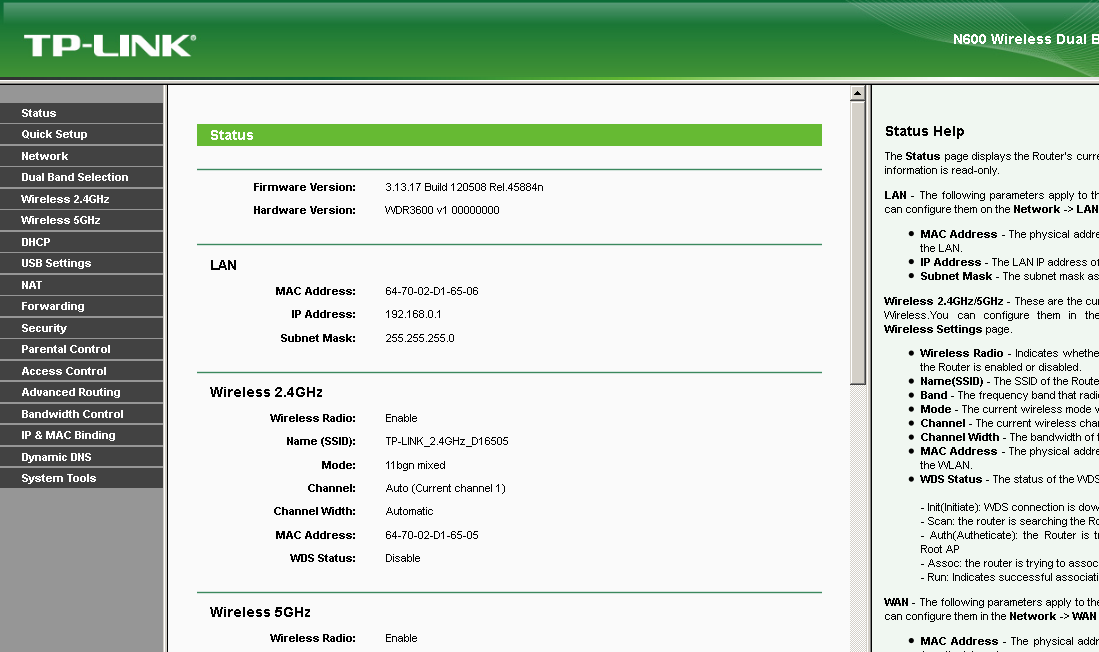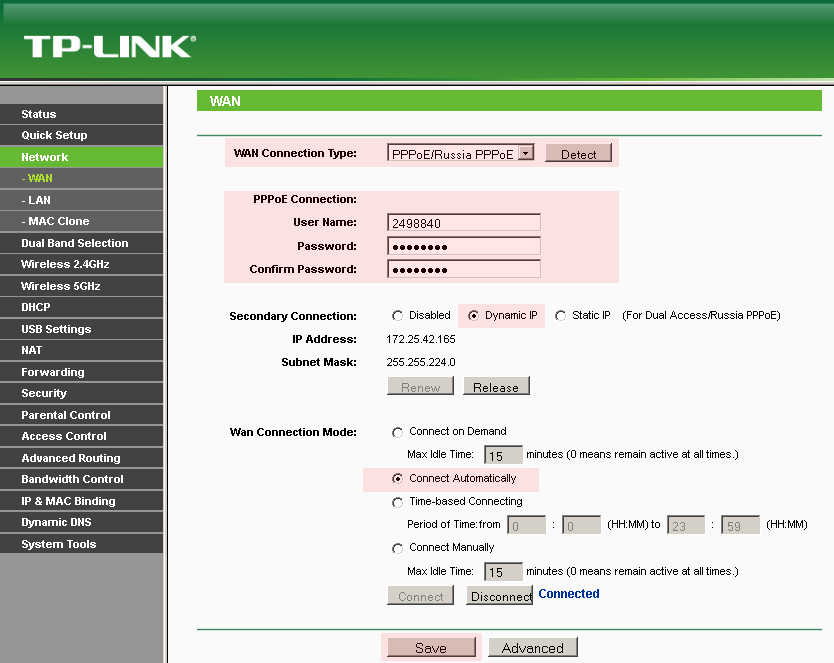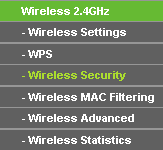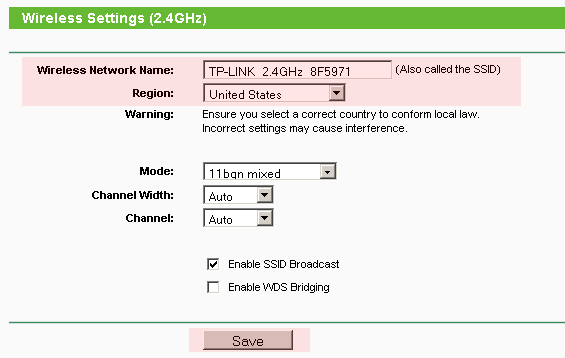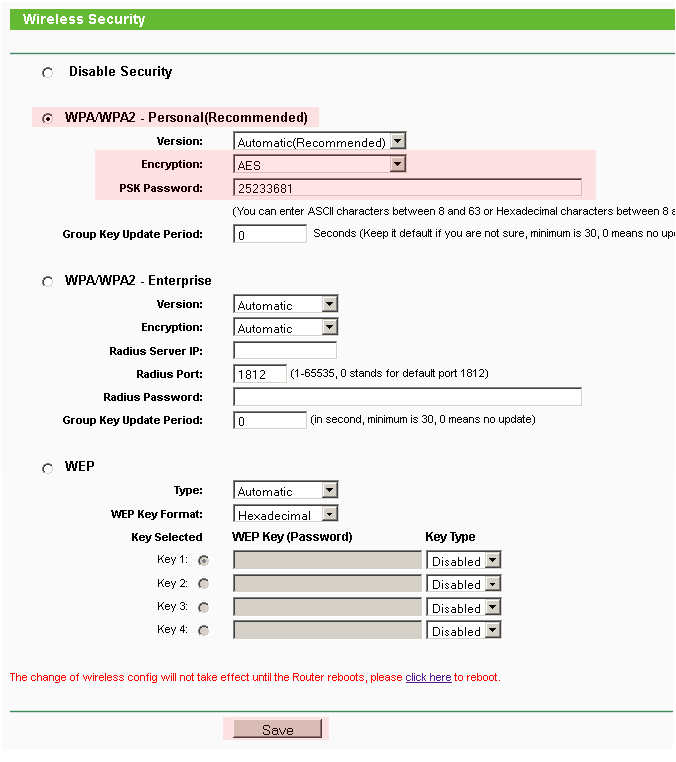TP-LINK TL-WDR3600 - Настройка Интернет
ВНИМАНИЕ! Изменять/дополнять настройки вне указанных полей не рекомендуется!
Настройки производились на оборудовании TP-LINK TL-WDR3600 (WDR3600 v1 00000000)
Прошивка - 3.13.17 Build 120508 Rel.45884n
1. Настройка Интернет (протокол IP версия 4)
При помощи сетевого кабеля (из комплекта от TP-LINK TL-WDR3600), подключите маршрутизатор TP-LINK TL-WDR3600 одним из четырех портов LAN к сетевой карте Вашего компьютера
Через Internet Explorer перейдем по адресу: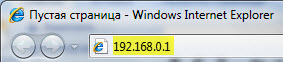
В появившемся окне введите имя пользователя и пароль к устройству (по умолчанию имя пользователя и пароль - admin)
После этого Вы попадете на страницу настроек устройства.
Откройте пункт меню "Network" и выберите в нем пункт меню "WAN"
1. В меню "WAN Connection Type:" выберите пункт меню "PPPOE/Russia PPPOE"
2. Заполните параметры в меню "PPPOE connection:" - User Name: имя_пользователя - Password: пароль - Confirm Password: пароль Данные о имени пользователя и пароле берем из договора с ТиС-Диалог`ом.
3. Secondary Connection: поставить галочку в поле "Dynamic IP" (получение адресов от DHCP сервера необходимо для работы сервиса IPTV)
4. WAN Connection Mode: поставить галочку в поле "Connect Automatically"
5. Произведите сохранение настроек - нажав на кнопку "Save" внизу страницы.
2. Настройка беспроводного доступа (Wi-Fi)
Откройте пункт меню "Wireless 2.4GHz" и выберите в нем пункт меню "Wireless Settings"
6. В меню "Wireless Network Name:" введите имя Вашей WiFi сети (так называемый SSID), в принципе можно не менять автоматически сгенерированное устройством имя. Запомните его. В данном примере использовано имя TP-LINK 2.4GHz 8F5971
7. В меню "Region:" выберите пункт меню "Russia"
8. Произведите сохранение настроек - нажав на кнопку "Save" внизу страницы.
Откройте пункт меню "Wireless" и выберите в нем пункт меню "Wireless Seсurity"
9. Выберите пункт меню "WPA/WPA2 - Personal"
10. В меню "Version" выберите пункт "WPA2-PSK"
11. В меню "Encryption" выберите пункт "AES"
12. В меню "PSK Password" введите пароль на доступ к Вашей беспроводной сети (пароль должен содержать цифры и латинские буквы, от 8 до 63 символов, не используйте русские буквы). Запомните его.
13. Произведите сохранение настроек - нажав на кнопку "Save" внизу страницы.
Если не работает Интернет, то необходимо проверить все настройки, убедившись что нет ошибки.